Desintegra sin problemas repositorios no deseados en Linux
Después de trabajar con Ubuntu Linux (o una derivada como Elementary OS) durante un año o más, casi siempre me encuentro con una serie de repositorios de software que puede haber instalado y eliminado o que nunca realmente necesité en primer lugar. Esto significa que /etc/apt/sources.d puede volverse bastante abarrotado y el proceso de actualización de apt se vuelve un poco lento. O peor aún, los repositorios pueden romperse, deteniendo la actualización de apt. Debido a esto, intento mantener esos repositorios al mínimo. Una forma de hacerlo es simplemente abrir una terminal y examinar ese directorio (eliminando cualquier archivo .list innecesario).

Claro, puede instalar la herramienta de terceros ppa-purge, pero con eso debe conocer el nombre oficial del repositorio. No sé ustedes, pero después de instalar un PPA, su nombre oficial se me escapa momentos después. Afortunadamente, hay una forma más fácil, una que ya está incorporada en la distribución. Aquellos que prefieren lidiar con la línea de comandos lo menos posible encontrarán esta herramienta increíblemente fácil de usar.
Déjenme mostrarles cómo eliminar repositorios de su distribución Linux, con la ayuda de una GUI fácil de usar.
La herramienta en cuestión
La herramienta que quiero presentarles, software-properties-gtk, se encuentra en muchas distribuciones de Linux. Si su distribución utiliza el escritorio GNOME, encontrará una herramienta de Repositorios de Software escondida en GNOME Software. En algunas distribuciones, la herramienta se instala independientemente de la tienda de aplicaciones utilizada. Si su distribución utiliza KDE, este mismo proceso se puede manejar en la aplicación Discover en Configuración.
Por simplicidad, estaré demostrando en Ubuntu 18.04. El proceso para eliminar repositorios es similar en la mayoría de las distribuciones que ofrecen una GUI para la tarea. Una vez que esté familiarizado con software-properties-gtk, debería poder encargarse fácilmente de eliminar repositorios en la mayoría de las distribuciones.
VER: Guía del profesional de TI para trabajar de manera más inteligente con Linux (Tech Pro Research)
Eliminando repositorios
En Ubuntu Linux, puede acceder a la herramienta de dos formas:
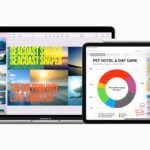 Cómo agregar tablas y gráficos a tus documentos en Pages (Apple iWorks)
Cómo agregar tablas y gráficos a tus documentos en Pages (Apple iWorks)- Desde la línea de comandos
- Desde Ubuntu Software (también conocido como GNOME Software)
El comando para abrir la herramienta es (como se podría esperar) software-properties-gtk. Si no quieres lidiar con la línea de comandos, abre Ubuntu Software, haz clic en el menú (aparece en la barra superior del escritorio) y selecciona Software y Actualizaciones.
Después de que se abra la herramienta, verás seis pestañas (Figura A).
Figura A
La pestaña con la que deseas trabajar es Otro Software. Haz clic en eso y verás todos los repositorios de terceros que has agregado (Figura B).
Figura B
Por comparación, abrí la herramienta software-properties-gtk en mi escritorio de Elementary OS (que he estado usando durante más de un año). El número de repositorios de terceros es significativo (Figura C).
 Cómo crear una imagen ISO personalizada de Ubuntu con Cubic
Cómo crear una imagen ISO personalizada de Ubuntu con CubicFigura C
Para eliminar repositorios, solo tienes que desplazarte por la lista y desmarcar aquellos que no deseas incluir. Inicialmente, se te solicitará tu contraseña de sudo. Después de eso, deberías poder examinar los repositorios agregados (eliminando según sea necesario) sin tener que escribir esa contraseña nuevamente. Si tienes tantos repositorios en tu máquina como yo, descubrirás que cada vez que desmarques un repositorio, software-properties-gtk podría volver a desplazarte automáticamente hasta la parte superior de la lista. Esto es molesto, pero no es un obstáculo. Después de revisar la lista, haz clic en el botón Cerrar. Luego se te pedirá que vuelvas a cargar la información sobre el software disponible (también conocido como apt update). Hazlo y una vez que la actualización termine, software-properties-gtk se cerrará. Has terminado. Has limpiado con éxito tus repositorios.
VER: Cómo encontrar archivos en Linux con grep: 10 ejemplos (gratis PDF de Newsmatic)
Mantenlo limpio
Si te gusta mantener tu sistema limpio y funcionando eficientemente, considera esto como una tarea obligada (especialmente después de usar el sistema operativo durante un período prolongado). Los repositorios pueden acumularse y cuanto más tengas, más tiempo puede durar el proceso de actualización. Entonces, si hay repositorios de software que ya no utilizas (o repositorios rotos), deshazte de ellos. Tu sistema te lo agradecerá al funcionar de manera más eficiente.
En Newsmatic nos especializamos en tecnología de vanguardia, contamos con los artículos mas novedosos sobre Software, allí encontraras muchos artículos similares a Desintegra sin problemas repositorios no deseados en Linux , tenemos lo ultimo en tecnología 2023.

Artículos Relacionados